CÁCH TẠO VIỀN CHỮ TRONG PHOTOSHOP CS6

Bước 1: Tạo file mới hoặc mở hình ảnh mà bạn muốn chèn đoạn chữ vào. Ví dụ:
Mở một file ảnh có sẵn trong máy tính của mình

Bước 2: Tạo layers text trên ảnh đã mở lên. Ví dụ: tạo đoạn text có tên là Tràng An Ninh Bình
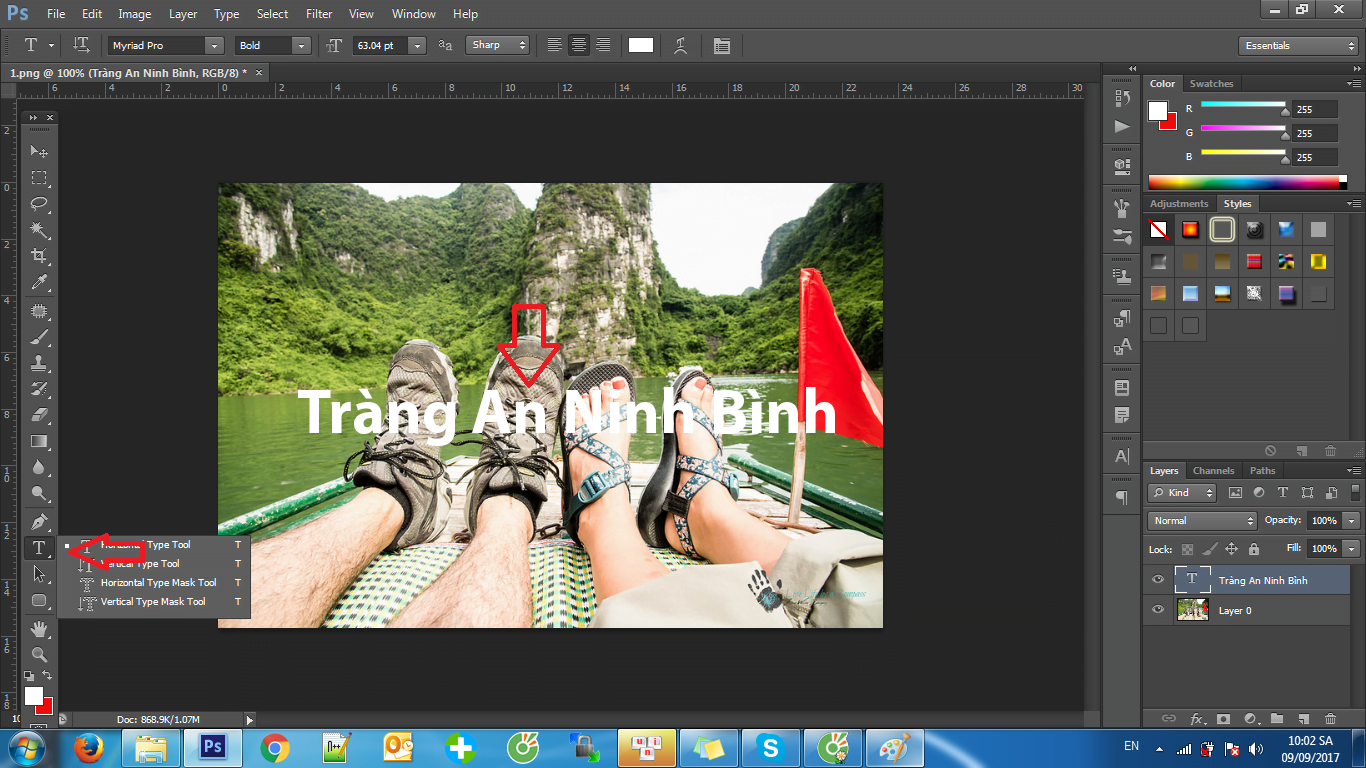
Bước 3: Click chuột phải vào Layers Như hình ở dưới
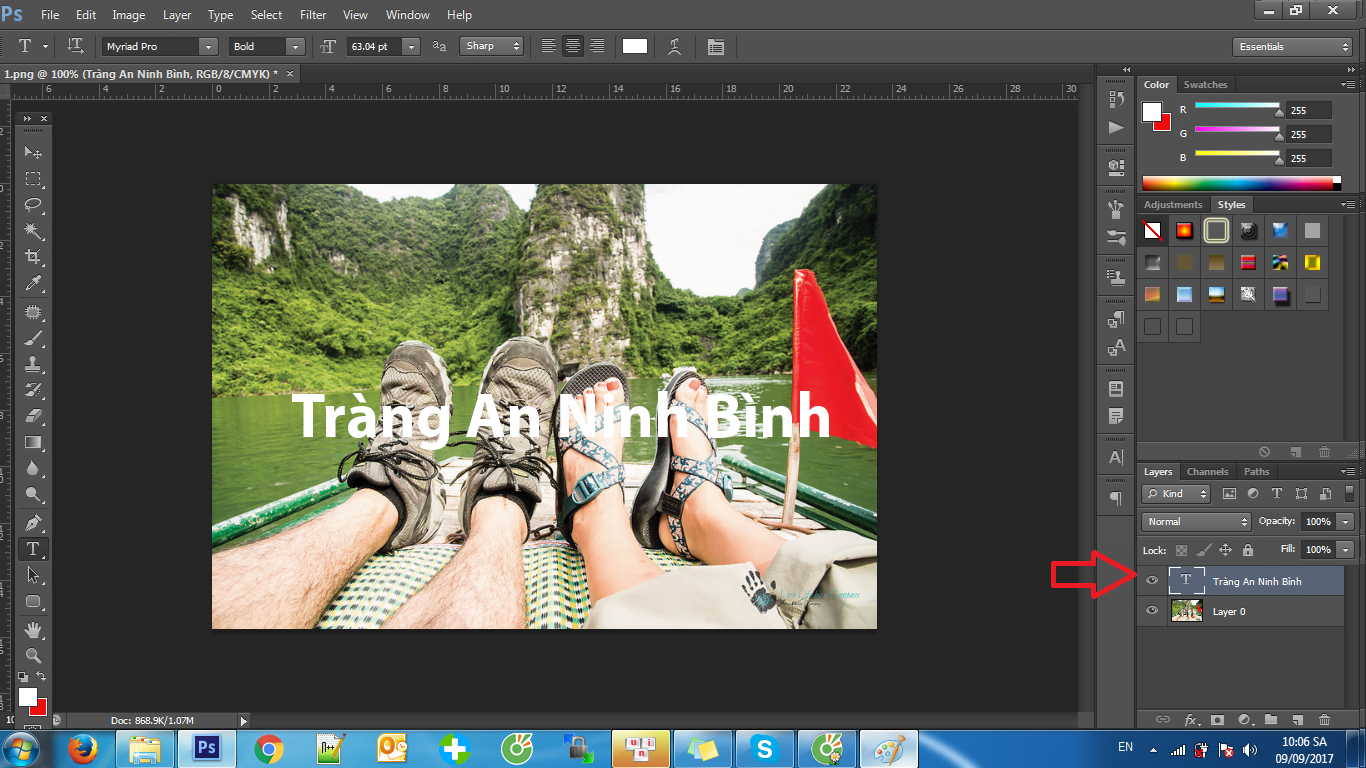
Bước 4: Chọn Blending Options như hình bên dưới
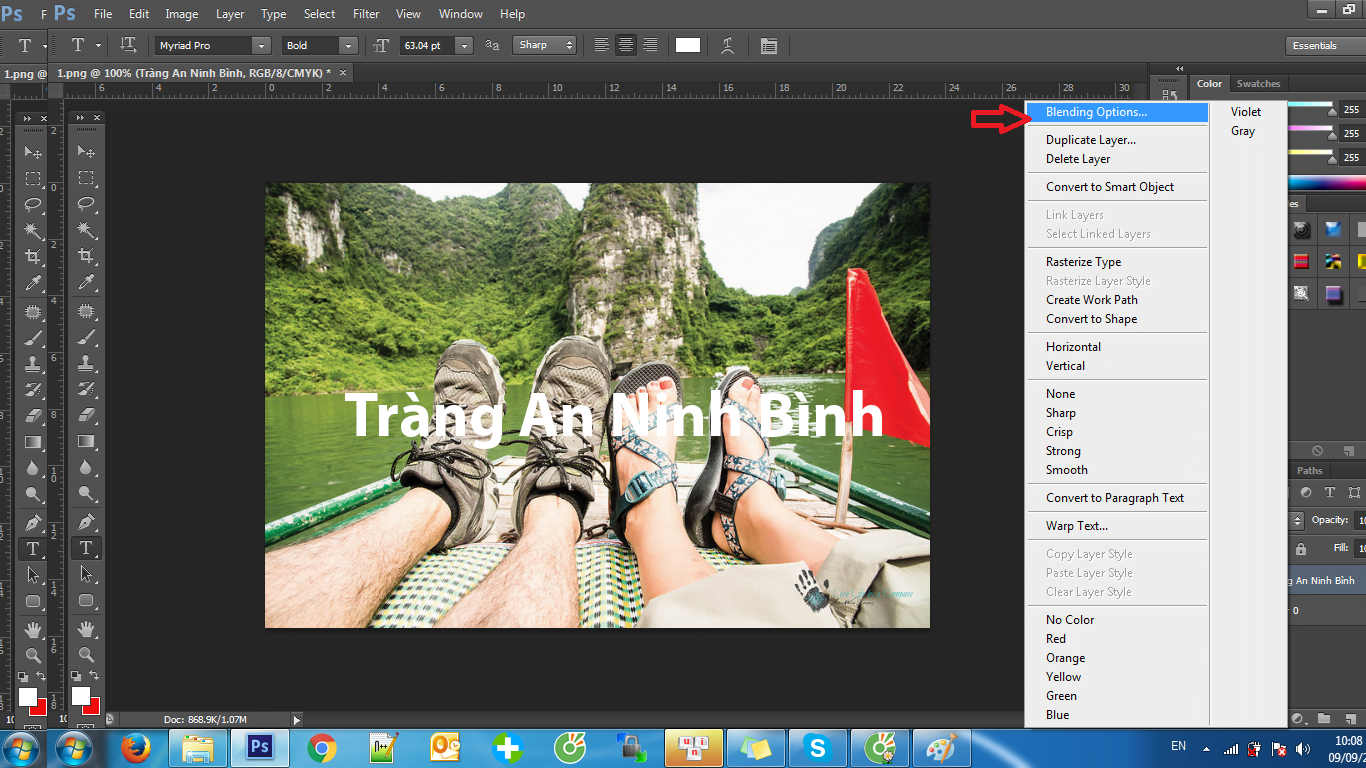
Bước 5: Sau khi lựa chọn Blending Options Box Layer Style sẽ hiện ra như hình bên dưới. Các bạn chọn tích vào ô Stroke -> và click chuột vào Stroke để hiện hộp option như hình bên dưới
Các thông số:
1: Size: Kích thước của viền chữ đơn vị đo là pixel
2: Position : Bạn sẽ có 3 lựa chọn Outside (viền chữ ở ngoài ) thường chọn cái này, Inside (Viền chữ ở bên trong) Center (ở giữa)
3: Bend Mode: Kiểu viền (Normal)
4: Opacity: Chỉnh độ trong của viền
5: Color: Click vào ô màu sẽ chọn được màu sắc hoặc điền mã màu bạn có sẵn
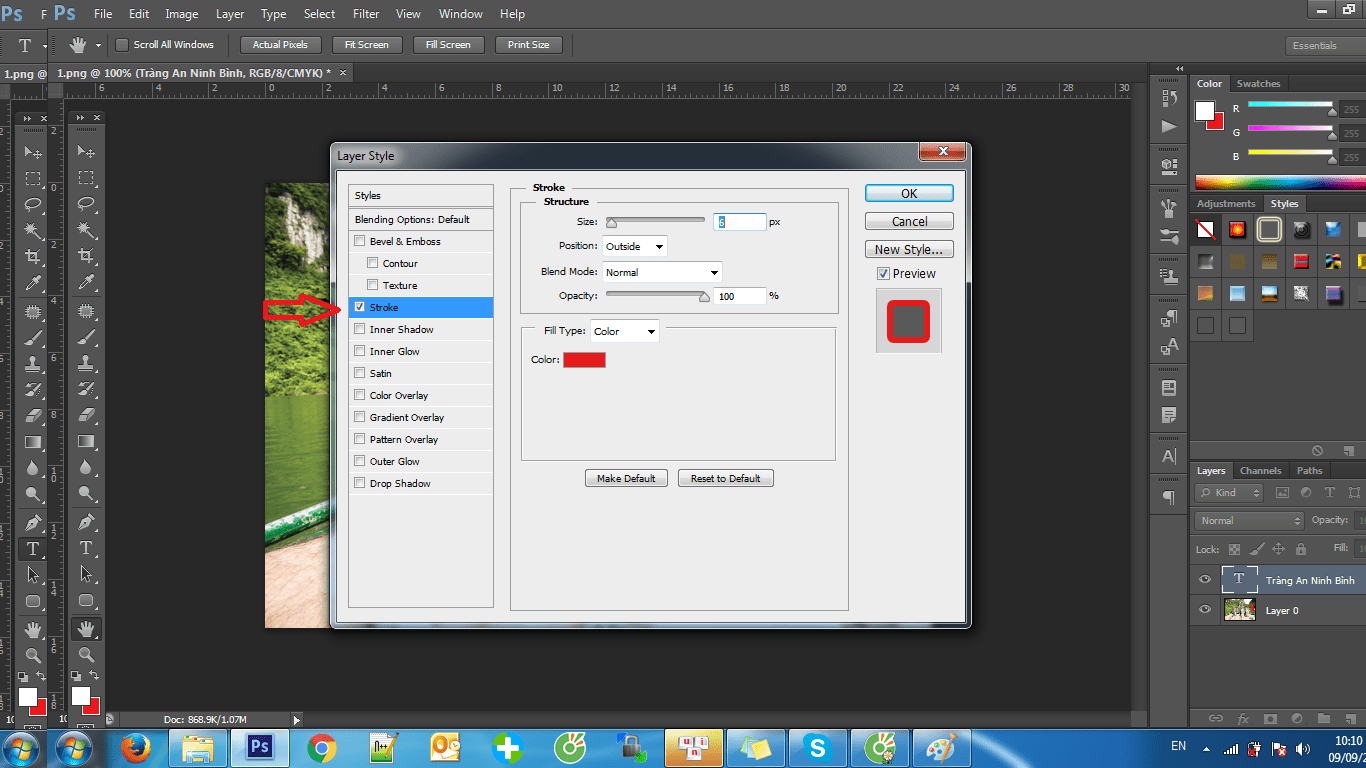
Kết Quả
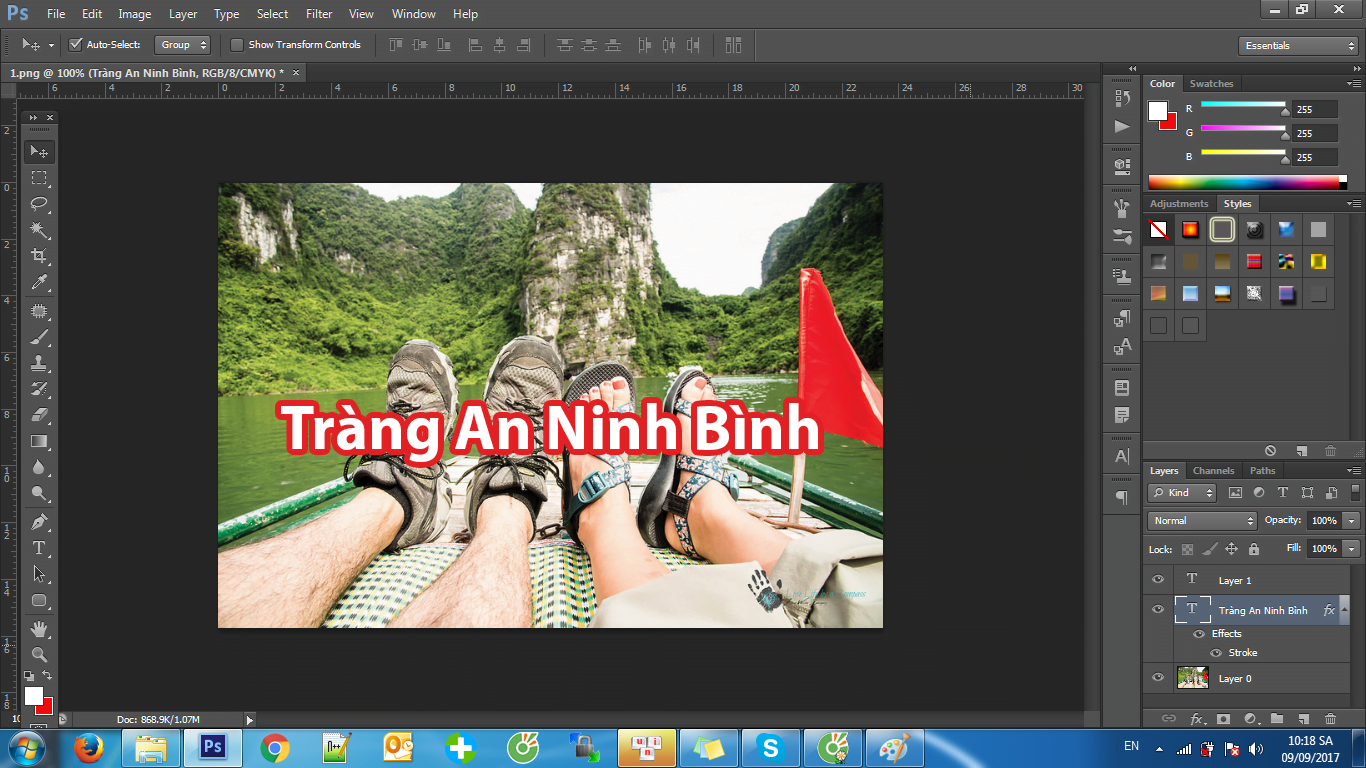
Thật đơn giản phải không các bạn. Hãy thử ngay luôn đi nào, nếu có bất kỳ thắc mắc về bài viết cách tạo viền chữ trong photoshop cs6 hãy để lại bình luận mình sẽ giải đáp thắc mắc giúp bạn.
Nguồn: Internet
Ý kiến bạn đọc
Những tin mới hơn
Những tin cũ hơn



